حل المشاكل مع تشغيل الفيديو فكونتاكتي
كما هو الحال في أي محتوى وسائط أخرى على الإنترنت ، فإن الفيديو في فكونتاكتي يعتمد بشكل مباشر على رمز النظام الخاص بالموقع ، وهذا هو السبب في أنه من السهل بما فيه الكفاية لمعرفة سبب عدم قدرة أي سجلات في الشبكة الاجتماعية. الشبكة. ستسمح لك كل تعليمات معينة بفهم سبب عدم نجاح مقاطع الفيديو وكيفية إصلاح المشكلة التي نشأت.
محتوى
لماذا لا يمكن أن تعمل مقاطع الفيديو الخاصة بي؟
حتى الآن ، نحن نعرف عددًا قليلاً من الحالات ، حيث يتم عرض أي محتوى على الموقع فكونتاكتي ، بما في ذلك الفيديو ، بشكل غير صحيح أو لا يعمل على الإطلاق. يرجع ذلك إلى حقيقة أن كل مستخدم من مستخدمي الإنترنت يستعرض موقع هذه الشبكة الاجتماعية في المتصفحات الحديثة ، والتي ، في كثير من الأحيان في شكل أساسي ، تحتوي على إضافات خاصة مسؤولة عن عرض بعض المعلومات المحددة.
يجب أن تؤخذ التعليمات المقترحة بعين الاعتبار فقط إذا كان لديك بشكل عام اتصال إنترنت مستقر إلى حد كبير ، مما يسمح لك بزيارة VK.com دون عوائق. وإلا ، فمن المستحسن حل المشكلة أولاً باستخدام الإنترنت ، وعندها فقط ، إذا لم يتم نسخ مقاطع الفيديو بعد ، فاتبع التوصيات.
استنادًا إلى شكاوى من المستخدمين الذين يمكن العثور على تعليقاتهم حول عدم قابلية تشغيل الفيديو فكونتاكتي مباشرة على موقع الشبكة الاجتماعية ، يمكنك إنشاء قائمة بالمشكلات الشائعة.
قبل البحث عن عطل على جهاز الكمبيوتر الخاص بك ، من المستحسن التحقق من أداء الفيديو على جهاز آخر مماثل. ويرجع ذلك إلى حقيقة أن الأعطال في بعض الأحيان تأتي مباشرة من مشاكل من جانب إدارة VC.
السبب 1: منع المكونات الإضافية للإعلان
كل مستخدم ثاني يستخدم بنشاط متصفحًا حديثًا لديه في ترسانته موصِّلًا مجانيًا متصلاً يحظر فعليًا جميع الإعلانات على المواقع المختلفة. لا يوجد شيء خاطئ في هذا ، حيث توجد غالبًا مواقع لا يوجد فيها مجرد هاجس ولكنها تؤثر بشكل خطير على أداء إعلانات المتصفح.
إذا كنت تستخدم إحدى هذه الوظائف الإضافية لمتصفح الإنترنت الخاص بك ، فمن المستحسن تعطيله على الأقل لهذه الشبكة الاجتماعية ، بما أن الإعلان هنا ليس تطفلاً ويمكن إزالته بواسطة إضافات أخرى ، على سبيل المثال ، MusicSig .
يمكنك تعطيل المكون الإضافي مؤقتًا ، وذلك فقط لاستبعاد إمكانية حدوث تعارض من هذا النوع.
في معظم هذه التمديدات هي نظائرها في المكونات المعروفة ادبلوك . على مثاله سننظر في كيفية تعطيل حظر الإعلانات في VC.
- انتقل إلى موقع VC وابحث عن رمز الامتداد الذي يحظر الإعلان في شريط المتصفح العلوي في أعلى اليمين.
- بنقرة واحدة على أيقونة الإضافة في اللوحة المحددة.
- من قائمة الميزات المعروضة ، حدد الخيار "لا تعمل على صفحات هذا النطاق" .
- في النافذة التي تفتح ، بدون تغيير الإعدادات ، انقر على الزر "استبعاد" .
- بعد إعادة تشغيل الصفحة ، تأكد من احتواء أيقونة AdBlock القياسية على مظهر معدل.

جميع الإجراءات متطابقة تمامًا مع بعضها البعض في حالة كل متصفح إنترنت شائع.

قد يختلف مظهر القائمة المفتوحة اعتمادًا على إصدار الإضافة المستخدمة. الوظيفية ككل لم تتغير على الاطلاق.


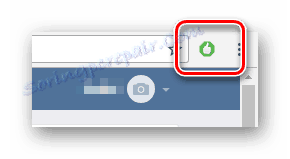
في نهاية جميع الإجراءات الموصى بها ، أوقف تشغيل الإضافة لحظر الإعلان ، وتحقق من أداء الفيديو. إذا كان السجل لا يزال يرفض تشغيله ، فيمكنك الانتقال بأمان إلى الحل التالي للمهمة.
من المستحسن عدم تمكين المكون الإضافي المعطل حتى يتم حل المشكلة تمامًا.
اقرأ أيضا: كيفية تعطيل AdBlock البرنامج المساعد
السبب 2: مشغل الفلاش لا يعمل
تقريبا أي محتوى وسائل الإعلام على شبكة الإنترنت يحتاج مثل هذا المكون الخارجي من أدوبي ، كما مشغل الفلاش . بسبب عمل هذه الوظيفة الإضافية ، ينشط المستعرض القدرة على تشغيل تسجيلات الفيديو والتسجيلات الصوتية في اللاعبين على أساس تقنية المكون نفسه.
تم تجهيز المتصفحات الحديثة ، في معظم الحالات ، بإصدارات أساسية من Flash Player ، ولكن هذا لا يكفي في كثير من الأحيان.
تحديث Flash Player سهل بما فيه الكفاية ، باتباع اللوائح المناسبة.
- انتقل إلى صفحة التثبيت الرسمية للمكون ، قم بإلغاء تحديد العمود الثاني "عروض إضافية" وانقر فوق زر "التثبيت الآن" .
- انتظر حتى يتم تنزيل ملف التثبيت وتشغيله.
- قم بإعداد إعدادات التحديث المناسبة لك وانقر على زر "التالي" .
- قم بإعداد إعدادات التحديث المناسبة لك وانقر على زر "التالي" .
- انتظر حتى اكتمال التثبيت.
- انقر فوق الزر "تم" ولا تنس إعادة تشغيل متصفح الإنترنت الخاص بك دون الفشل.
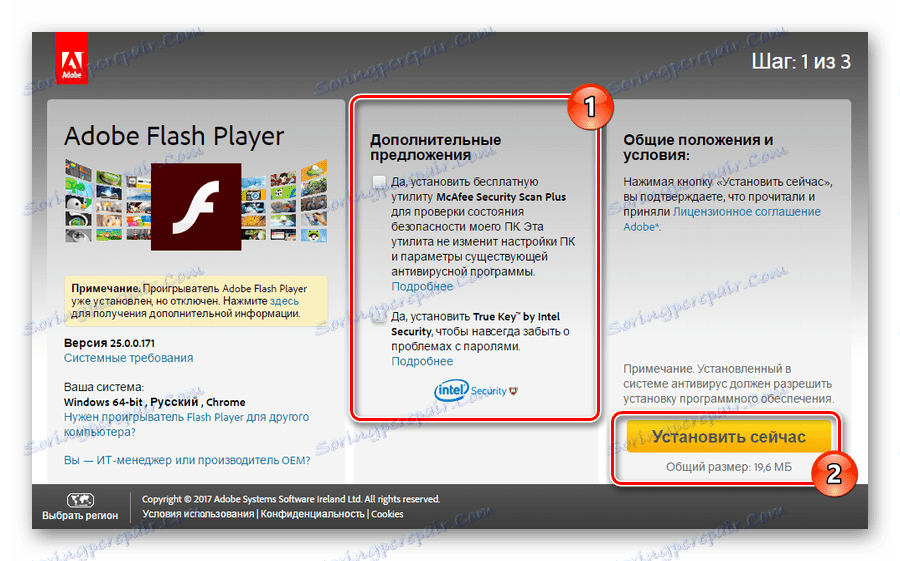

يحدث التثبيت عن طريق تنزيل بيانات المكون بشكل تدريجي ، بحيث يكون وجود الإنترنت إلزاميًا.


من المستحسن الحفاظ على التحديث التلقائي بحيث يكون لديك دائمًا أحدث إصدار من Flash Player.
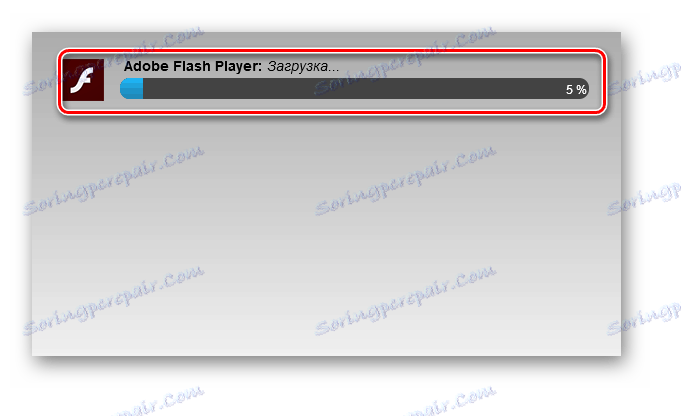
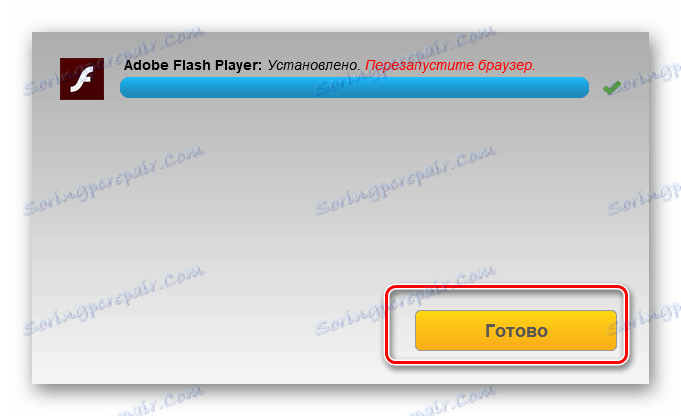
بالإضافة إلى ذلك ، يمكنك التحقق من وظائف المكون المثبت على المواقع الأخرى التي تحتوي على محتوى فيديو يعمل على نفس التقنيات.
يمكن الآن حل المشكلات المحتملة مع مقاطع الفيديو بسبب Adobe Flash Player. بالطبع ، إذا لم تساعدك التوصيات ، يمكنك تجربة طرق أخرى.
اقرأ أيضا:
كيفية تحديث Flash Player
كيفية تمكين فلاش بلاير
المشاكل الرئيسية لبرنامج فلاش بلاير
السبب 3: مشاكل المستعرض
يستخدم معظم مستخدمي الإنترنت الذين يزورون موقع فكونتاكتي من جهاز كمبيوتر متصفح إنترنت واحد ، وهذا هو السبب في أنهم لا يفهمون على الفور أن مشكلة تشغيل الفيديو يمكن ربطها مباشرة بمتصفح الويب. وبالتالي ، إذا كنت تواجه مشكلة من هذا النوع ، فمن المستحسن أن تضع نفسك متصفح آخر دون استيراد أي إعدادات فقط للتحقق.
الخطأ الأكثر شيوعًا بين المستخدمين هو تعطيل التحديثات التلقائية ، مما يؤدي إلى تلف مكونات المتصفح تدريجيًا.
يعتبر تحديث متصفح الويب في الوقت المناسب أمراً بالغ الأهمية في التشغيل المستقر لأي محتوى وسائط ، حيث أن البرامج الحديثة في تكوينها تحتوي على عدد كبير من المكونات الإضافية التي تتفاعل بشكل فعال مع نصوص الشبكة الاجتماعية فكونتاكتي.
لحل المشكلة مع المستعرض ، تحقق من إصدار البرنامج المثبت ، وإذا لزم الأمر ، قم بتحديثه إلى الإصدار الحالي.
تعتمد تعليمات إزالة ذاكرة التخزين المؤقت مباشرةً على متصفح الويب الذي تستخدمه. معنا ، يمكنك بسهولة معرفة كيفية تحديث المتصفح بشكل صحيح جوجل كروم . دار الأوبرا . Yandex.Brauzer و موزيلا فايرفوكس يصل إلى أحدث إصدار.
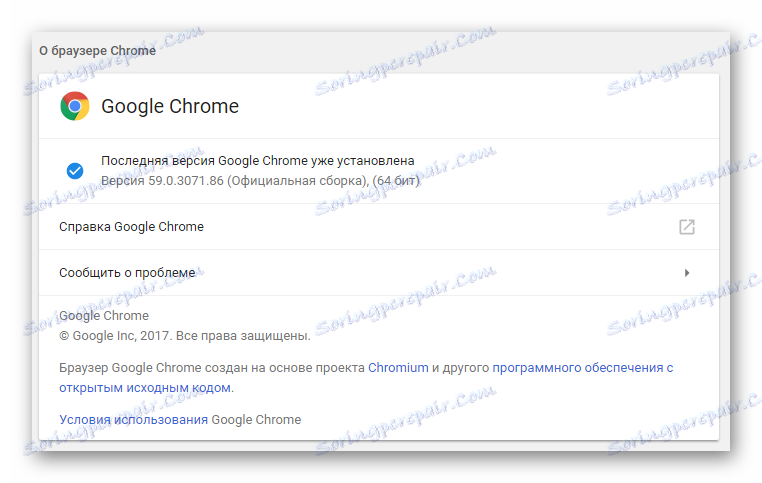
شريطة أن يكون لديك أحدث مستجدات متصفح الإنترنت ، ولكن لم تبدأ مقاطع الفيديو من فكونتاكتي في برنامج واحد أو أكثر ، فقد يكون ذلك في تراكم كمية كبيرة من القمامة في ذاكرة التخزين المؤقت. يمكنك أيضًا التخلص من هذا النوع من القمامة بفضل إحدى الإرشادات المناسبة وفقًا للمتصفح الذي تستخدمه ، سواء كان ذلك جوجل كروم . دار الأوبرا أو مايلز فايرفوكس .
لاحظ أنه في حالة أي متصفح ويب ، يوصى بتنظيف ذاكرة التخزين المؤقت فقط ، وكذلك سجل الزيارات ، وعلى وجه الخصوص ، بيانات المستخدم المحفوظة من مواقع مختلفة. لهذه الأغراض ، هناك أيضًا إرشادات تساعدك في حل مشكلتك جوجل كروم . الأوبرا . موزيلا فايرفوكس و ياندكس متصفح .
بعد كل التلاعبات التي تم القيام بها ، والتي يمكنك أن تتعلمها بالتفصيل من هذه التعليمات أو تلك ، من المؤكد أن مقاطع الفيديو ستكسب. ومع ذلك ، إذا أدخلت عددًا صغيرًا من المستخدمين الذين لديهم مشكلة في عدم تشغيل الفيديو في المجال الاجتماعي. ترتبط شبكة مع مشاكل المعدات التقنية ، والتعليمات التالية هي فقط لأجلك.
السبب 4: مشاكل مع برامج تشغيل لبطاقة الفيديو
في هذه الحالة ، تكون المشكلة بأكملها تقنية بطبيعتها ولا تؤثر فقط على مستعرض الإنترنت ، ولكن أيضًا على المكونات الإلزامية لنظام التشغيل الخاص بك. هذا الاختلال نادر جدًا بين المستخدمين ، وفي الغالب بسرعة كافية.
نظم التشغيل الحديثة ، من ويندوز 8.1 وينتهي ويندوز 95 ، قادرون على اختيار وتثبيت أكثر أو أقل من برامج التشغيل الحالية بشكل مستقل.
يمكن أن يتسبب هذا النوع من العطل في حدوث عدد من المضايقات الهامة الأخرى في بيئة النظام لديك. لحل هذه المشكلة ، يوصى أولاً بتحديث برنامج معدات الفيديو الخاصة بك عن طريق تنزيل برامج التشغيل وتثبيتها من الموقع الرسمي للشركة المصنعة للجهاز.
اقرأ أيضا:
اختر الإصدار الصحيح من برنامج تشغيل الفيديو
كيفية تحديث برنامج التشغيل إلى الإصدار الحالي
في هذه المرحلة ، يمكن اعتبار جميع المشاكل المحتملة مع استنساخ مقاطع الفيديو على موقع الشبكة الاجتماعية فكونتاكتي حلها. على أي حال ، بعد تنفيذ تعليمات واحدة أو عدة تعليمات ، كان لابد من الحصول على مقاطع الفيديو ، بالطبع ، التشغيل المستقر لخوادم VK.com.
لاحظ أنه يمكن ببساطة حذف بعض السجلات من موقع VC ، والذي عادةً ما يقول النقش المقابل عند محاولة تشغيل الفيديو.
إذا كنت مازلت لا تقوم بتشغيل بعض مقاطع الفيديو ، ولكن كل المعدات والبرامج تعمل بشكل ثابت ، يمكنك الكتابة إلى الدعم الفني من فكونتاكتي. نتمنى لك حظًا سعيدًا في حل مشكلاتك!
اقرأ أيضا:
كيفية إزالة الفيديو
كيفية الكتابة إلى الدعم الفني فكونتاكتي
